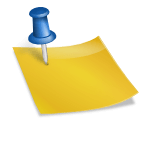Windows업데이트는 사용자가 프로세스와 상호 작용하지 않고 배경으로 Windows버전의 중요한 보안 업데이트를 예약하고, 자동적으로 다운로드 및 설치할 수 있는 구성 요소입니다.이 기능은 많은 Windows사용자가 컴퓨터를 최신 상태로 유지하는데 매우 도움이 될지 모르지만 뜻하지 않은 때나 원하지 않을 때에 발생하고 놀라는 1개 2개의 문제가 있으므로 완전히 고통을 느끼는 것도 있습니다.컴퓨터를 재기동 할 필요가 있는 Windows업데이트를 설치할 때마다 컴퓨터를 재기동할 필요가 있습니다.그렇지 않으면 업데이트 설치를 완료하려면 컴퓨터를 재기동할 필요가 있다는 팝업메시지가 표시됩니다.수동으로 몇시간을 재기동을 연기하도록 선택하지만 구성에 따라서는 Windows가 사용자의 말 없이 컴퓨터를 재기동할 수 있어 실제로 Windows에 통지할 필요가 있습니다!
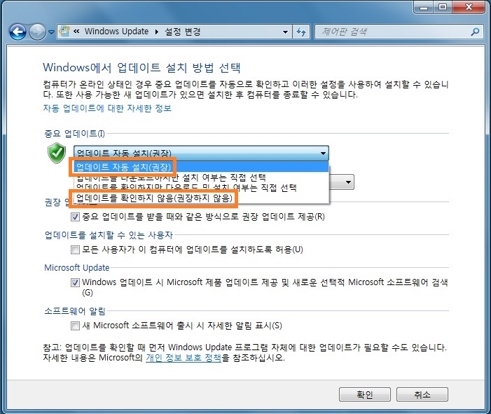
Windows가 짜여진 또는 부팅이 필요한 다음 기회에 중요 업데이트를 설치하려 하자 다시 실행 대화 상자가 표시됩니다.다만 희망 여부에 관계 없이 갱신을 완료하기 위해서 컴퓨터를 자동으로 재 기동하는 타이머도 표시됩니다.이로써 작업이 상실되거나 대용량의 다운로드 등이 상실될 가능성이 있습니다.이 문제를 방지하는 방법이 있습니다.업데이트 이후 Windows재기동을 자동적으로 중단할 5개의 솔루션이 있습니다.1. 레지스트리 편집 예약 갱신 카운트다운을 오프로 하고 다시 기동하는 가장 유용한 방법은 시스템 레지스트리에 키를 편집 또는 추가하는 것입니다.업데이트에 필요한 경우에도 자동으로 재 기동하지 않도록 Windows업데이트에 지시합니다.일을 더 간단하게 하기 위해서 다운로드 할 수 있다. reg파일이 있습니다.더블 클릭하면 모든 Windows버전에서 동작하는 레지스트리에 값을 변환할 수 있습니다.Windows업데이트를 다시 실행. reg무효화 다운로드 레지스트리를 수동으로 편집하려면:1.Regedit를 열고 다음으로 이동합니다. HKEY_LOCAL_MACHINE\SOFTWARE\Policies\Microsoft\Windows
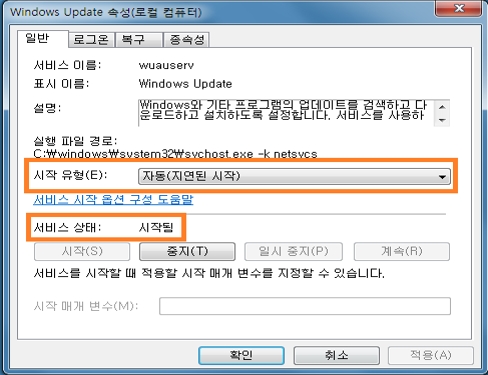
2. Windows 키에서 마우스 오른쪽 버튼을 클릭하여 Windows Update라는 새 키를 만든 다음 Windows Update를 마우스 오른쪽 버튼으로 클릭하여 AU라는 새 키를 만듭니다.3. AU->새로운 DWORD 값을 마우스 오른쪽 버튼으로 클릭하여 NoAutoRebootWithLoggedOnUsers라고 합니다. 그 다음 더블클릭하여 값 1을 입력합니다. Regedit를 닫습니다.
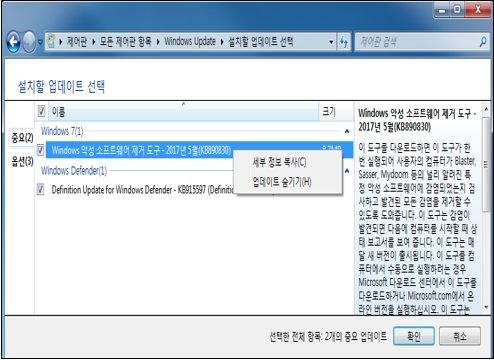
이 편집은 프로세스를 완료하기 위해 재시작해야 합니다. AutoRebootSetter라고 하는 Intelliadmin의 작은 툴도 있습니다. 똑같은 작업을 수행하지만 필요에 따라 설정을 다시 활성화할 수도 있습니다.

그것을 실행하고 원하는 옵션을 선택하여 적용하십시오. 관리자 권한이 필요합니다. 프로그램에 윈도우 XP SP2용이라고 나와있지만 레지스트리 키는 여전히 동일하기 때문에 최신 윈도우 버전에서도 작동합니다.

빠른 방법을 원하시면 명령어 프롬프트를 통해 “net start” 명령을 사용하는 것이 옵션입니다. 또는 여기서 작성한 것과 같은 데스크톱 바로가기를 생성할 수 있습니다. 하나는 서비스를 중지하고, 이제 하나는 시스템을 다시 시작하고 싶지 않은 경우에 다시 시작하는 것입니다.윈도우 업데이트 바로가기 시작/중지|윈도우 XP용 바로가기 서비스를 중지하기 위해 데스크톱에 배치할 수 있는 작은 도구는 저 혼자 남겨두는 것입니다! 실행하고 버튼을 클릭하기만 하면 서비스를 다시 시작하거나 다시 시작할 때까지 “Windows 업데이트” 또는 “자동 업데이트”가 중지됩니다.

뭔가 나를 내버려 둬! 서비스를 다시 시작할 필요는 없습니다.3. 재부팅 방지 도구를 사용하는 중요한 윈도우 기능이나 시스템 레지스트리를 사용하는 것을 좋아하지 않는 사람이라면 윈도우 재부팅을 강제로 중지하는 간단한 도구를 대신 사용할 수 있습니다. 컴퓨터 재부팅을 중지하는 것 외에도 툴은 다른 프로그램에서 잘못 완료된 경우 종료 옵션을 설정하거나 시스템이 최대 절전 모드 또는 절전 모드로 설정되어 있어 사용자가 원하지 않을 경우 윈도우 종료를 중지할 수도 있습니다.
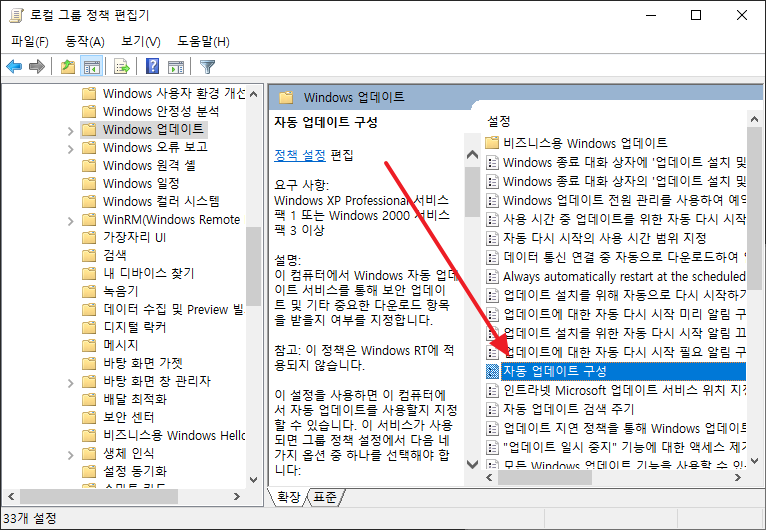
더 이상의 작업을 실행할 수 있는 툴의 하나는 Don’t Sleep입니다.작은 포터블 Don’t Sleep프로그램을 실행하고, 오른쪽 상단의 “To-Tray”를 클릭합니다.다음에 모든 타입의 절전, 최대 절전 모드 종료, 재시작, 로그 오프를 방지하고 선택적으로 스크린 세이버 또는 모니터 오프 기능의 기동을 정지합니다.타이머를 설정하고 xx분 또는 시간 동안 다시 기동을 정지할 수도 있습니다.Don’t Sleep가 트레이로 실행되는 동안 컴퓨터를 재기동하려는 Windows Update의 모든 시도는 차단됩니다.4.Windows업데이트 방식 변경 Windows는 사용자의 말 없이 자동적으로 재부팅되므로 Windows업데이트 설정을 완전 자동으로 구성한 경우, 확실한 방법은 자동 업데이트를 끄고 먼저 알리도록 설정하는 것입니다.이에 의한 갱신이 설치되는 시기를 제어하는, 재기동이 필요할 때가 나타납니다.컨트롤 패널->시스템->Windows업데이트->설정 변경으로 이동하고 중요한 업데이트드롭 다운을 “업데이트다운로드…”또는”업데이트 확인…”옵션에 설정합니다.

Windows XP 사용자의 경우는, 컨트롤 패널 -> 시스템 -> 자동 갱신 탭으로 이동합니다.
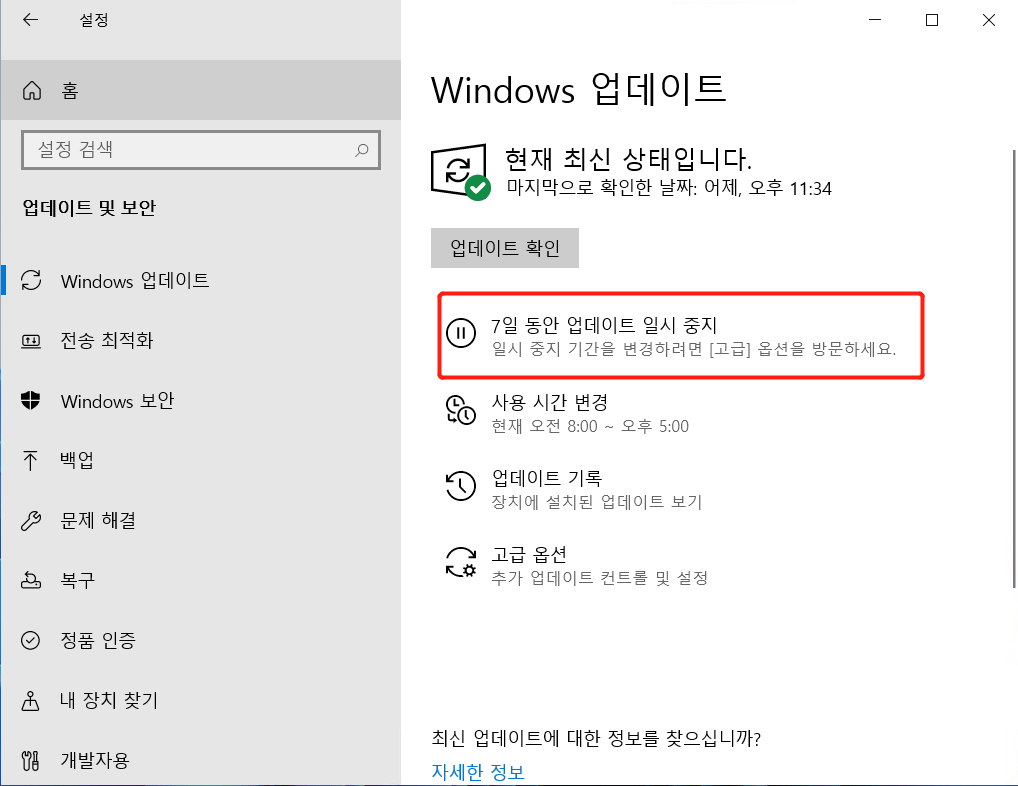
5. 그룹 정책 편집기를 사용하는 그룹 정책 편집기(gpedit.msc)을 통해서 중요한 업데이트 후 자동으로 재 기동을 간단히 오프로 할 수 있습니다.이는 Windows의 Home버전에 없으니 예를 들면 Windows 7 Home Premium또는 XP Home에서 이 작업을 시도하면 gpedit.msc가 발견되지 않습니다.이 방법은 레지스트리 편집 트릭과 같은 작업을 실시하고 대신 사용할 수 있습니다.1. 시작으로 이동하고, 검색 상자에 gpedit.msc를 입력하고 확인을 클릭하거나 실행 상자(Win+R)를 사용합니다.2. 로컬 컴퓨터 정책->컴퓨터 구성->관리 템플릿->Windows컴포넌트->Windows업데이트로 이동합니다.3.”예약된 자동 갱신 인스톨에 대해서 로그인한 사용자에게 자동 재시작하지 않는다”을 더블 클릭합니다.[사용]을 선택하고[확인]를 클릭합니다.
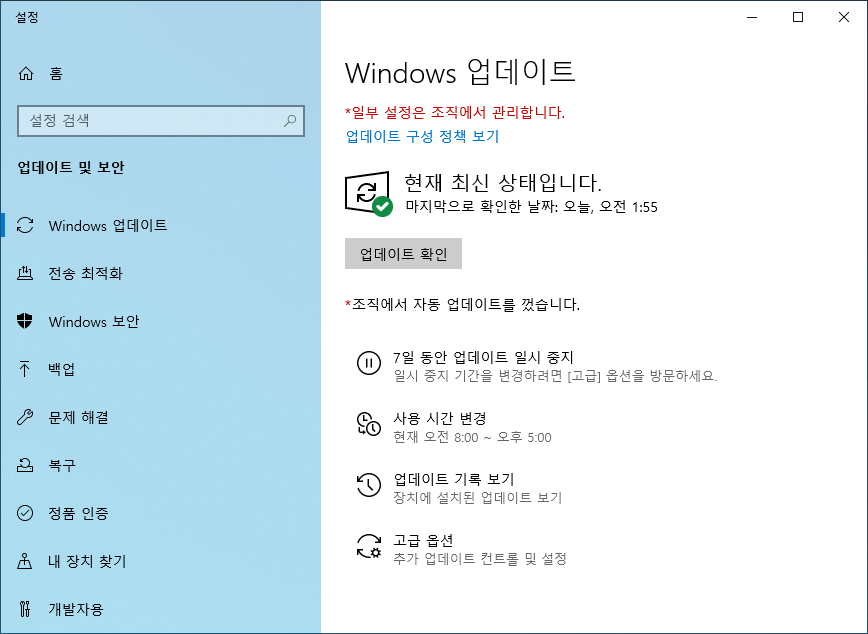
윈도우는 아쉽게도 윈도우 업데이트 이후 사용자가 컴퓨터를 재부팅하도록 강제해 불편을 끼치는데 너무나 ‘유용’합니다. 알림은 괜찮지만 10분마다 표시되는 성가신 팝업에서 5분 또는 15분 동안 거부하거나 윈도우 시스템을 자동으로 재부팅하는 것은 많은 사용자에게 많은 번거로움을 줍니다.